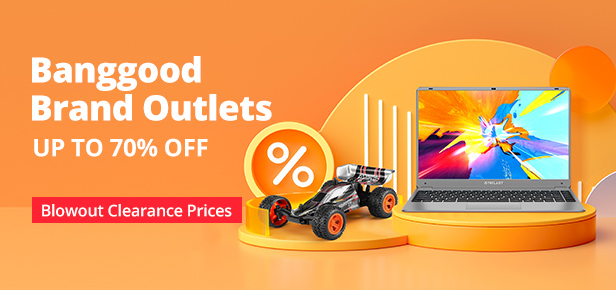aber wie bekomme ich den Sonoff Touch in den flash modus?
[Sonoff Touch] Tasmota Flash für ioBroker ALEXA [Tutorial]
-
-
Bin in der Arbeit kann leider nicht nachschauen.
Das wird doch sicher in dem Video erklärt!
-
für den sonoff basic, ja, aber mit dem touch ist das nicht so einfach
-
für den sonoff basic, ja, aber mit dem touch ist das nicht so einfach
Aber machbar! Hab bei meinem nichts angelötet!
-
ja wie denn?

-
Ist ja aber nicht OTA..
-
Hab gerade eine Notiz gefunden ? die ich erstellt habe nachdem ich die ersten Sonoffs geflasht habe. Hier am Beispiel eines Macs:
Sonoff Geräte OTA flashen
Flashen über Wlan am Mac.
Update Server verändern um die Firmware von Tasmota zu installieren als wäre es ein neues Update.
- Auf dem Mac „Brew“ installieren https://brew.sh (Paketmanager für Mac OS)
- Terminal am Mac öffnen
- Folgendes im Terminal eingeben:
/usr/bin/ruby -e "$(curl -fsSL https://raw.githubusercontent.…ew/install/master/install)"
- Den Anweisungen folgen
2. Im Terminal folgenden Befehle eingeben:
„brew install python3“ (installieren von Pyhton)
„Pyhton3 —version“ (Test ob Payton installiert wurde)
„python3 -m pip install --upgrade pip“ (Paketmanager für Phyton)
„git clone https://github.com/mirko/SonOTA.git“ (Download SonOTA)
„cd SonOTA“ (in das Verzeichnis wechseln)
<——— Einstieg wenn bereits verwendet
„pip3 install --user -r requirements.txt“ (installiert Pakete um SonOTA zu verwenden)
„python3 sonota.py“
3. Select IP Adresse > 0 eingeben
4. Wifi SSID: „Wlan Name eingeben“ Wifi Password: „Wlan Passwort eingeben“
5. Sonoff Gerät einstecken wenn es hochgefahren ist 7 Sekunden den Button gedrückt halten bis die LED schnell hintereinander blinkt
6. In das Netzwerk ITEAD-XXXX wechseln > Passwort: 12345678
- Es wird die Datei übermittelt und installiert und man landet in „Stage 2“
- Wichtig ist das am Ende error 0 da steht!
7. In das Netzwerk „Final Stage“ wechseln (Sending File muss auftauchen)
8. Wenn der Prozess durchgelaufen ist, wird man automatisch aus „Final Stage“ ausgeloggt
9. In das Netzwerk „Sonoff-XXXX“ wechseln
10. In das neu Fenster bei AP1 SSID > Wlan Name eingeben, AP1 Passwort > Wlan Passwort eingeben. (AP2 wäre für ein Alternativ Wlan)
11. Hostname > Gerätename vergeben
12. Save (speichern)
Jetzt startet der Sonoff neu und tritt dem eingegebenen Wlan bei. Was wir jetzt auch kontrollieren werden.
- Fritz!Box Oberfläche öffnen
- Heimnetz > Heimnetzübersicht
- Wenn man den Gerätenamen „Sonoff-XXXX“ anklickt gelangt man auf die Konfigurationsseite des Gerätes
- Configuration anklicken und das passende Gerät auswählen
- Speichern danach startet das Gerät neu.
- Mit klick auf „Main Menu“ wird das Konfigurationsfenster wieder geöffnet
Anschliessend installieren wir noch die Deutsche Software für die Sonoff-Geräte.
Über den gleichen Weg kann auch neue Software installiert werden.
13. Folgende Website öffnen > „https://github.com/arendst/Sonoff-Tasmota/wiki“
- Code
- Releases
- sonoff-DE.bin anklicken
14. Download im Ordner entdecken und .zip Datei löschen
15. Im Konfigurationsfenster des Sonoff bei Firmware Update
- Upgrade per Datei-Upload (unterer Punkt)
- Choose File (Datei auswählen)
- Start Upgrade
Bei Upgrades auf eine neue Software zuvor! Die Einstellungen sichern.
16. In der Konfiguration des Sonoff auf Einstellungen
17. Konfiguration sichern
18. Datei (.dmp) in den Backupordner verschieben (selber erstellen)
Diese Datei kann wieder per Upgrade eingespielt werden, wenn die neue Softwareversion nicht so funktioniert wie erwartet.
-
okay danke dir. und wie funktioniert das unter windows? und wie kommst du in den flash-modus?
-
5. Sonoff Gerät einstecken wenn es hochgefahren ist 7 Sekunden den Button gedrückt halten bis die LED schnell hintereinander blinkt
Sollte so funktionieren.
-
auch mit dem sonoff touch?
wie funktioniert das mit windows?
-
Probier es doch einfach aus!?
Habe keinen Windows Rechner kann ich Dir leider nicht sagen.
-
es funktioniert eben nicht, genau deshalb frag ich ja..
-
es funktioniert eben nicht, genau deshalb frag ich ja..
Was soll man nun noch schreiben am besten einfach mal suchen. Die wurde schon zig mal gefragt.Mit der Sonata exe kann man schon ca ein halbes Jahr die Sonoffs nicht mehr flashen.
Punkt aus.
-
Was soll man nun noch schreiben am besten einfach mal suchen. Die wurde schon zig mal gefragt.Mit der Sonata exe kann man schon ca ein halbes Jahr die Sonoffs nicht mehr flashen.
Punkt aus.
Hab auch gerade gelesen, dass es nur bis FW 1.60 von Sonoff funktioniert hat.
-
geht nur noch mit ftdi über sonata ist doch schon ewig nix mehr, hab ich auch nie gemacht, die dinger muss man noch nit mal löten, hab vor 4 wochen 4 2kanal Touch T1 in 10 minuten geflasht gehabt!
-
Was soll man nun noch schreiben am besten einfach mal suchen. Die wurde schon zig mal gefragt.Mit der Sonata exe kann man schon ca ein halbes Jahr die Sonoffs nicht mehr flashen.
Punkt aus.
das weiß ich auch seit nem monat, deshalb war ich eben so verwirrt, als mir hier alle erzählen, es würde funktionieren.
ich hab auch das ftdi board, aber ich krieg den Touch einfach nicht in den Flash-Modus. dauernd geht das blaue licht an.. und es muss ja aus sein, wenn ich usb verbinde
-
es funktioniert eben nicht, genau deshalb frag ich ja..
Der Dennis hat das im Video ab Minute 20:55 erklärt, genauso habe ich es auch gemacht bei meinem Touch, ist mit der Videoanleitung echt einfach, das war mein erster Touch den ich geflasht habe.
Stimmen den deine Einstellungen im Atom oder Arduino ?
Gruß Olaf
-
das ist ja das blöde, er zeigt die einstellungen nicht und zeigt auch nicht, wo genau er den kontakt zu GPIO herstellt. manche sagen ground, andere sagen an einen der 4 stifte die serienmäßig auf dem board sind. und jeder nimmt andere einstellungen bei Arduino..
-
-
ich bekomme nun folgende fehlermeldung bei arduino:
Arduino: 1.8.3 (Windows 10), Board: "Generic ESP8285 Module, 80 MHz, 115200, 1M (64K SPIFFS)"
Archiving built core (caching) in: C:\Users\Karsten\AppData\Local\Temp\arduino_cache_964598\core\core_esp8266_esp8266_esp8285_CpuFrequency_80,UploadSpeed_115200,FlashSize_1M64_495a118a9b9ac7283d4e4d038ced1661.a
Der Sketch verwendet 488543 Bytes (50%) des Programmspeicherplatzes. Das Maximum sind 958448 Bytes.
Globale Variablen verwenden 56080 Bytes (68%) des dynamischen Speichers, 25840 Bytes für lokale Variablen verbleiben. Das Maximum sind 81920 Bytes.
error: failed sending 0xC0
error: failed sending 8 bytes
error: failed sending 36 bytes
error: failed sending 0xC0
error: failed sending 0xC0
error: failed sending 8 bytes
error: failed sending 36 bytes
error: failed sending 0xC0
error: failed sending 0xC0
error: failed sending 8 bytes
error: failed sending 36 bytes
error: failed sending 0xC0
error: failed sending 0xC0
error: failed sending 8 bytes
error: failed sending 36 bytes
error: failed sending 0xC0
error: failed sending 0xC0
error: failed sending 8 bytes
error: failed sending 36 bytes
error: failed sending 0xC0
error: failed sending 0xC0
error: failed sending 8 bytes
error: failed sending 36 bytes
error: failed sending 0xC0
error: failed sending 0xC0
error: failed sending 8 bytes
error: failed sending 36 bytes
error: failed sending 0xC0
error: failed sending 0xC0
error: failed sending 8 bytes
error: failed sending 36 bytes
error: failed sending 0xC0
error: failed sending 0xC0
error: failed sending 8 bytes
error: failed sending 36 bytes
error: failed sending 0xC0
warning: espcomm_sync failed
error: espcomm_open failed
error: espcomm_upload_mem failed
error: espcomm_upload_mem failed
Dieser Bericht wäre detaillierter, wenn die Option
"Ausführliche Ausgabe während der Kompilierung"
in Datei -> Voreinstellungen aktiviert wäre.